
一些朋友可能会问:笔记本双显卡切换有什么好处呢?其实这都是每个人的需求不同而已,AMD独立显卡性能好但发热和功耗惊人,使用电池的时候就非常不好,那么双显卡怎么切换到独立显卡?下面,小编就来跟大家介绍显卡切换到独立显卡的操作流程了。
显卡是电脑重要配置之一,直接影响到电脑的运作,占据十分的重要地位。用户购买的最新的电脑不仅拥有集成显卡,而且拥有的独立显卡。但是相对来说,使用独立显卡却要比集成显卡好很多,可以让电脑运行的更快。怎么切换到独立显卡?下面,小编就给大家带来了显卡切换到独立显卡的图文操作。
一、如何判断是否双显卡
右键点击我的电脑 > 属性 > 设备管理器 > 查看显示适配器
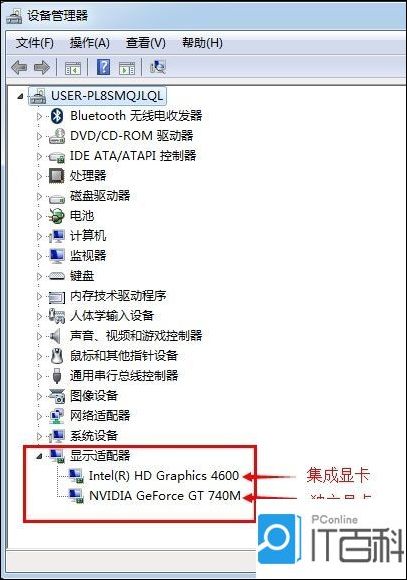
二、切换独立显卡方法
首先,右键点击“计算机”,然后点击“管理”。
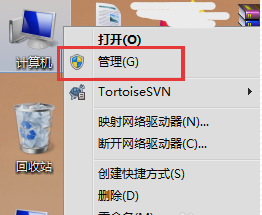
笔记本双显卡电脑图解-1
接着,然后在计算机管理界面 找到并点击“设备管理器”,然后再点“显示适配器”,然后如下图所示 如果有两个及以上 则说明有双显卡并且都安装了驱动。
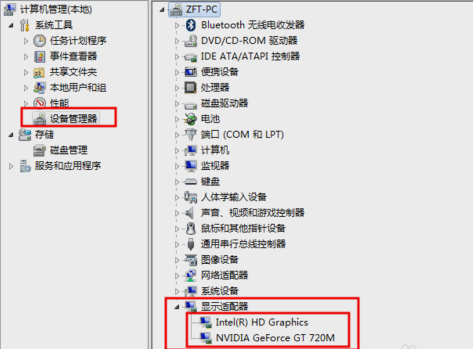
笔记本双显卡电脑图解-2
下一步,点“开始”菜单,再找到并点击“控制面板”。
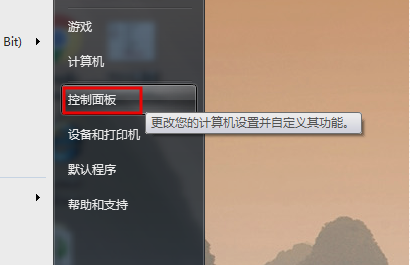
笔记本双显卡电脑图解-3
然后,找到控制面板中的如图所示的显卡选项 点击即可看到其管理界面。
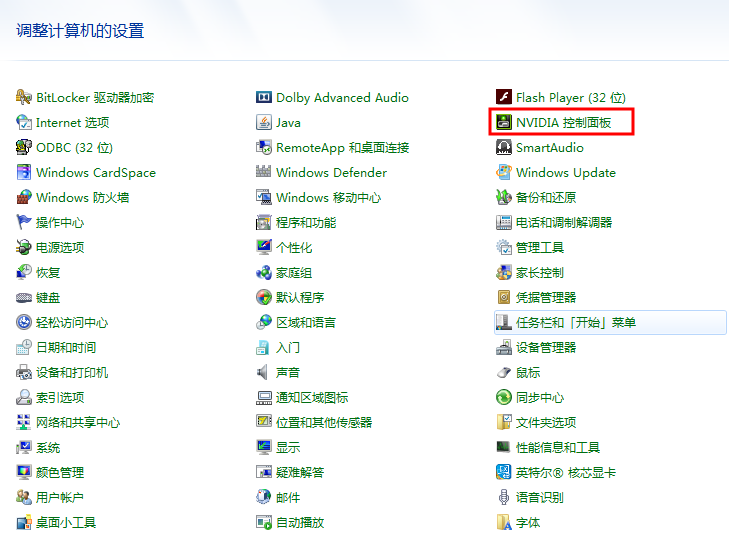
笔记本双显卡电脑图解-4
然后,打开后点击左侧的“3D设置”下的“管理3D设置”,然后到右边“全局设置”下的“首选图形处理器”的下拉框点击之后选择“高性能处理器”(即是独立显卡选项)。
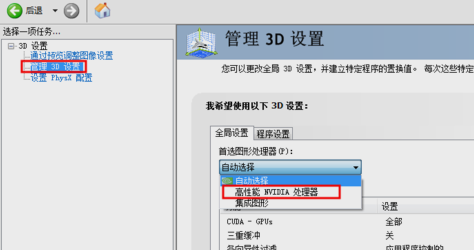
双显卡切换独立显卡电脑图解-5
最后,点击右下角的“应用”即可。
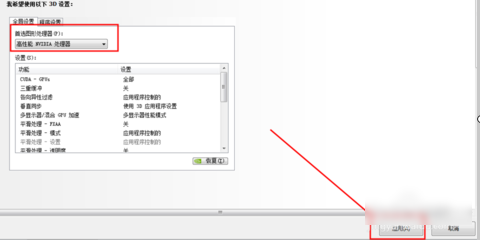
笔记本双显卡电脑图解-6
以上就是小编为您介绍的双显卡怎么切换的内容,希望能够帮助到您。更多关于双显卡怎么切换的相关资讯,请继续关注系统天地官网。
零七网部分新闻及文章转载自互联网,供读者交流和学习,若有涉及作者版权等问题请及时与我们联系,以便更正、删除或按规定办理。感谢所有提供资讯的网站,欢迎各类媒体与零七网进行文章共享合作。
